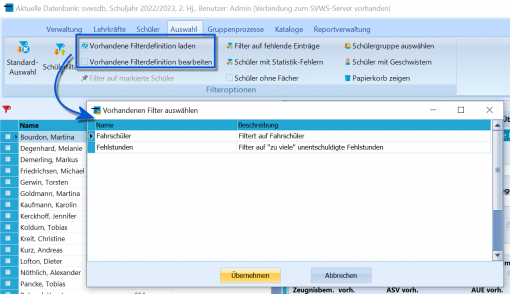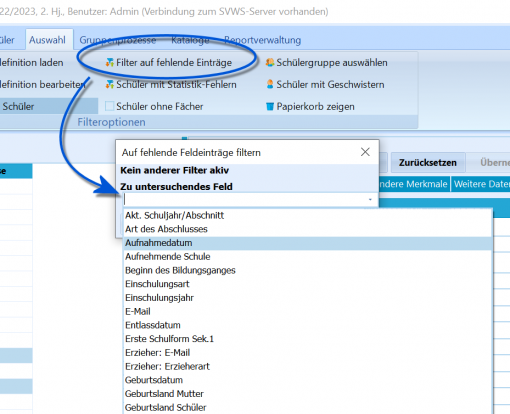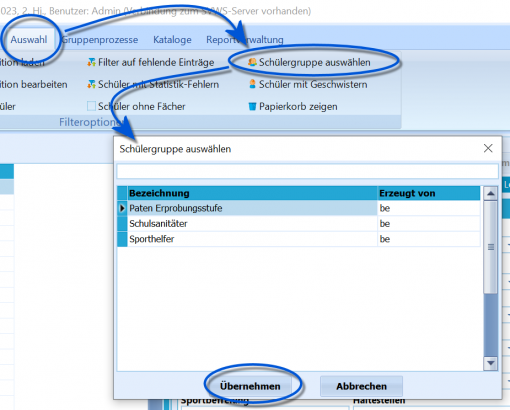Menüband (Auswahl)
Zur Navigation springen
Zur Suche springen
Über das Menüband im Bereich Auswahl stehen mehrere Optionen für Schnellzugriffe zur Verfügung.
- Oben links findet sich der Knopf Standardauswahl. Hiermit werden alle vorgenommenen Änderungen zurückgesetzt und der Schülercontainer enthält wieder alle Schüler, die per Standard angezeigt werden. Die Grundeinstellung ist die ganze Schule, nach Klassen sortiert.
- Der Knopf Schülerfilter ruft einen sehr mächtigen Filter auf, mit dem auf nahezu alle Datenbankfelder in vielen Kombinationen gefiltert werden kann. Lesen Sie hierzu bitte den Artikel zum Schülerfilter.
- Im Schülerfilter können Filterdefinitionen gespeichert werden, damit die Bedingungen bei öfters verwendeten Filtern nicht immer neu erstellt werden müssen.
- Diese können mit Vorhandene Filterdefinitionen laden aus einer Liste ausgewählt und mit Übernehmen direkt angewendet werden.
- Mit Vorhandene Filterdefinitionen bearbeiten: Es öffnet sich ein Fenster mit den definierten Filtern, so dass Einträge zum Löschen ausgewählt werden können. Soll ein bestehender Filter verändert werden, ist er zuerst über diese Funktion zu löschen und dann neu anzulegen.
- Filter auf markierte Schüler: Wie im Container können Schüler markiert werden und einem Klick auf dieses Feld reduziert sich die Auswahl im Container nur auf diese.
- Unter Filter auf fehlende Einträge bietet sich ein Dropdownmenü, das Daten anbietet, die üblicherweise bezüglich der Statistik eingetragen sein müssen oder sollen. Wird im Dropdownmenü eine Datenart gewählt, werden alle Schüler angezeigt, bei denen dieses Feld bislang leer ist.
- Schüler mit Statistik-Fehlern: Wurde über Verwaltung ➜ Statistik für IT.NRW ➜ Gesamtprüfung der Daten ebendiese Gesamtprüfung durchgeführt, lassen sich die gefundenen Schüler mit diesem Knopf anzeigen, so dass die gefundenen Statistikfehler abgearbeitet werden können.
- Schüler ohne Fächer öffnet ein Auswahlfenster, in dem ein Abschnitt zu wählen ist. Dann werden die Schüler angezeigt, für die keine Fächer eingetragen wurden.
- Schülergruppe auswählen: Wurden über Kataloge ➜ Schülergruppe bearbeiten eine Gruppe angelegt, zu der dann unter Schüler markierte Schüler hinzugefügt wurden (über die rechte Maustaste), lässt sich diese Gruppe hier auswählen.
- Schüler mit Geschwistern: Hier wird eine Suche nach Nachnamen und Adresse ausgeführt, um Geschwisterkinder automatisch zu identifizieren. Beachten ist natürlich, dass somit nicht alle Familiensituationen abzubilden sind und damit nicht zuverlässig alle Geschwisterkinder identifiziert werden können.
- Über Papierkorb zeigen werden alle Schüler mit einer Löschmarkierung gezeigt, die in der allgemeinen Schülerauswahl nicht mehr abrufbar sind. Ein Klick mit der rechten Maustaste auf einen Schüler öffnet das Kontextmenü, in dem der Eintrag Löschmarkierung aufheben den Schüler wieder zugänglich macht. Zum Löschen markierte Schüler können über die Funktion zur Prüfung der Löschfristen unter Verwaltung ➜ Werkzeuge dauerhaft gelöscht werden.